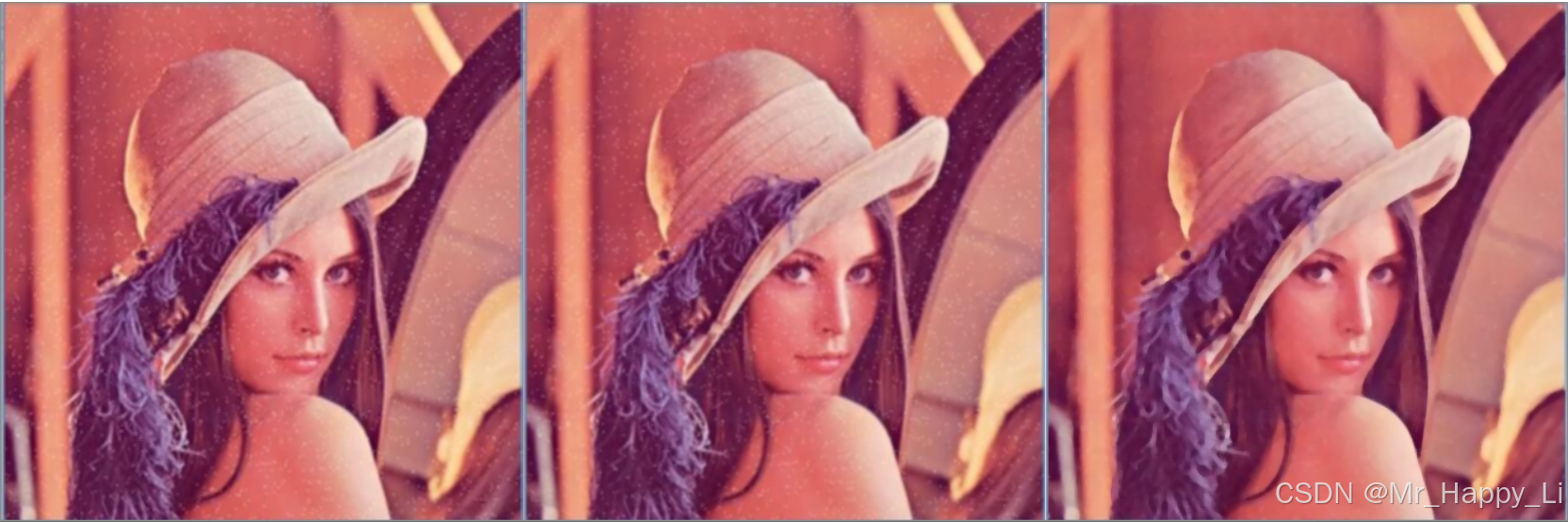文章目录
一、理解图像平滑处理的意义
图像平滑处理,也称为图像模糊处理,是一种用于减少图像噪声和细节的图像处理技术。平滑处理的目的通常是为了消除图像中的随机噪声,减少图像中的高频成分,或者在保持图像整体外观的同时减少图像的对比度。常见的图像平滑技术:均值滤波、高斯滤波、模糊滤波等。
通过图像平滑处理,可以减少或消除图像中的随机噪声,减少图像的细节,例如在压缩图像前进行平滑处理,在去除噪声的同时尽量保留图像的边缘信息。
用以下这张图片来展示:

可以看到图片中有很多白色的小斑点。
二、均值滤波
bash
# 导入OpenCV库,用于图像处理
import cv2
# 导入matplotlib的pyplot模块,用于图像显示
import matplotlib.pyplot as plt
# 导入numpy库,用于数值计算
import numpy as np
# 使用cv2.imread()函数读取位于指定路径的图像文件
img = cv2.imread("E:\\XUEXI\\Python_learn\\tupian\\6.jpg")
# 定义一个函数cv_show,用于显示图像
def cv_show(name, img):
# 使用cv2.imshow()函数显示图像,名称为name
cv2.imshow(name, img)
# 使用cv2.waitKey(0)函数等待,直到用户按下任意键
cv2.waitKey(0)
# 使用cv2.destroyAllWindows()函数关闭所有OpenCV创建的窗口
cv2.destroyAllWindows()
# 使用cv2.blur()函数对图像进行均值滤波
# (3, 3)指定了滤波器的大小,即3x3的邻域窗口
blur = cv2.blur(img, (3, 3))
# 调用cv_show函数显示均值滤波后的图像
cv_show("blur", blur)cv2.blur()函数对图像进行均值滤波
blur = cv2.blur(img, (3, 3))(3, 3)指定了滤波器的大小,即3x3的邻域窗口,如果是均值滤波,那么就是要(3x3)中的所有值全部加起来,然后除以9,来求得均值。
运行结果:

可以看到图片中的小白点被淡化了许多。
三、方框滤波
方框滤波基本和均值滤波一样,但是能选择是否归一化
bash
# 导入OpenCV库,用于图像处理
import cv2
# 导入matplotlib的pyplot模块,用于图像显示
import matplotlib.pyplot as plt
# 导入numpy库,用于数值计算
import numpy as np
# 使用cv2.imread()函数读取位于指定路径的图像文件
img = cv2.imread("E:\\XUEXI\\Python_learn\\tupian\\6.jpg")
# 定义一个函数cv_show,用于显示图像
def cv_show(name, img):
# 使用cv2.imshow()函数显示图像,名称为name
cv2.imshow(name, img)
# 使用cv2.waitKey(0)函数等待,直到用户按下任意键
cv2.waitKey(0)
# 使用cv2.destroyAllWindows()函数关闭所有OpenCV创建的窗口
cv2.destroyAllWindows()
# 使用cv2.boxFilter()函数对图像进行均值滤波
# 第一个参数是输入图像
# 第二个参数-1表示输出图像的深度与输入图像相同
# (3, 3)是滤波器的大小,即3x3的邻域窗口
# normalize=True表示滤波器的权重之和为1,这是均值滤波的要求
box = cv2.boxFilter(img, -1, (3, 3), normalize=True)
# 调用cv_show函数显示均值滤波后的图像
cv_show("box", box)box = cv2.boxFilter(img, -1, (3, 3), normalize=True)python当中,指定一个值为-1,一般就是自动计算的意思。
方框滤波多一个参数(normalize),这个参数可以做归一化操作,就是当数值超过255后,就会除以相加数的总和,如果是(3x3)那就是除以9,做了归一化后就是跟均值滤波是一样效果的。
运行结果与均值滤波相同:

如果不选择做归一化,那么越界的值就直接取到255,也就是最高曝光的值:
bash
#不同算子的差异
import cv2
import matplotlib.pyplot as plt
import numpy as np
img = cv2.imread("E:\\XUEXI\\Python_learn\\tupian\\6.jpg")
def cv_show(name, img):
cv2.imshow(name, img)
cv2.waitKey(0)
cv2.destroyAllWindows()
box = cv2.boxFilter(img, -1, (3, 3), normalize=False)
cv_show("box",box)运行结果:

四、高斯滤波
高斯滤波基于高斯分布(Gaussian Distribution),也称为正态分布,是一种在自然现象中普遍存在的连续概率分布。
高斯滤波的操作是将高斯核与图像进行卷积,即对图像中的每个像素,用其邻域内的像素值乘以对应的高斯核权重,然后求和得到新的像素值。
高斯模糊的卷积核里的数字是满足高斯分布, 相当与更重视中间的
正态分布是下面第三个图,越靠近中心值,其相关程度就越明显。

如上图,如果将204作为卷积核的中心,那么就会计算与中心值相近的其他8个值的重要程度。
bash
# 导入OpenCV库,用于图像处理
import cv2
# 导入matplotlib的pyplot模块,用于图像显示
import matplotlib.pyplot as plt
# 导入numpy库,用于数值计算
import numpy as np
# 使用cv2.imread()函数读取位于指定路径的图像文件
img = cv2.imread("E:\\XUEXI\\Python_learn\\tupian\\6.jpg")
# 定义一个函数cv_show,用于显示图像
def cv_show(name, img):
# 使用cv2.imshow()函数显示图像,名称为name
cv2.imshow(name, img)
# 使用cv2.waitKey(0)函数等待,直到用户按下任意键
cv2.waitKey(0)
# 使用cv2.destroyAllWindows()函数关闭所有OpenCV创建的窗口
cv2.destroyAllWindows()
# 使用cv2.GaussianBlur()函数对图像进行高斯滤波
# (5, 5)是高斯核的大小,即5x5的邻域窗口
# 1是高斯核的标准差,控制着核的宽度,较大的值会导致更强的平滑效果
aussian = cv2.GaussianBlur(img, (5, 5), 1)
# 调用cv_show函数显示高斯滤波后的图像
cv_show("aussian", aussian)运行结果:
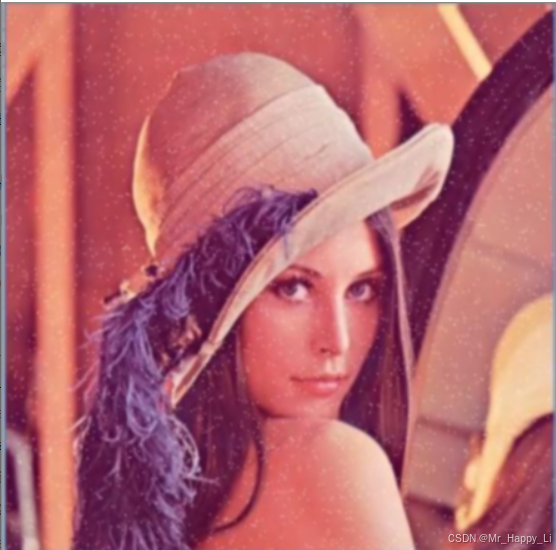
五、中值滤波
中值滤波相当于用中值代替,如果是(3x3)的核,就是取这9个数的中间值来计算。
bash
# 导入OpenCV库,用于图像处理
import cv2
# 导入matplotlib的pyplot模块,用于图像显示
import matplotlib.pyplot as plt
# 导入numpy库,用于数值计算
import numpy as np
# 使用cv2.imread()函数读取位于指定路径的图像文件
img = cv2.imread("E:\\XUEXI\\Python_learn\\tupian\\6.jpg")
# 定义一个函数cv_show,用于显示图像
def cv_show(name, img):
# 使用cv2.imshow()函数显示图像,名称为name
cv2.imshow(name, img)
# 使用cv2.waitKey(0)函数等待,直到用户按下任意键
cv2.waitKey(0)
# 使用cv2.destroyAllWindows()函数关闭所有OpenCV创建的窗口
cv2.destroyAllWindows()
# 使用cv2.medianBlur()函数对图像进行中值滤波
# 5是滤波器的半径,表示考虑的邻域大小为5x5
median = cv2.medianBlur(img, 5)
# 调用cv_show函数显示中值滤波后的图像
cv_show("median", median)运行结果:

将均值滤波,高斯滤波,中值滤波三者结合起来观察:
bash
#不同算子的差异
import cv2
import matplotlib.pyplot as plt
import numpy as np
img = cv2.imread("E:\\XUEXI\\Python_learn\\tupian\\6.jpg")
def cv_show(name, img):
cv2.imshow(name, img)
cv2.waitKey(0)
cv2.destroyAllWindows()
blur = cv2.blur(img, (3, 3))
aussian = cv2.GaussianBlur(img, (5, 5), 1)
median = cv2.medianBlur(img, 5)
res = np.hstack((blur, aussian, median))
cv_show("res", res)